Ikviens Windows lietotājs agrāk vai vēlāk saskarsies ar problēmu, kad sistēma sāks atjaunināt visnepiemērotākajā laikā.
Piemēram, jūs strādājat pie svarīga projekta, daudzas stundas pavadījāt pie klēpjdatora, dažas minūtes paliek pirms noteiktā termiņa un kā neskatoties uz to, ka tieši tāds brīdis parādās logs, kas paziņo, ka pēc 10 minūtēm dators tiks restartēts un instalēts atjauninājumi. Un viss būtu kārtībā, bet tikai šī instalēšana vispār neaizņem divas sekundes - visticamāk, ka nākamās stundas laikā (vai divas vai trīs) dators nebūs pieejams. Vai tas ir pazīstams?
Vai cits piemērs: jūs steidzaties un steigšus izslēdzat datoru, plānojot to ņemt līdzi (vai ieslēgt, jo tieši tagad jums jāsāk runas prezentācija). Šobrīd dators saka, ka tagad “Notiek instalēšana, notiek 1 no 108”... Un kāpēc gan nekrist panikā, it īpaši, ja jūs esat milzīgas auditorijas priekšā?
No tā radušās neapmierinātības var izvairīties. Lai negaidītu šādos gadījumos, kad beidzot viss nepieciešamais jau ir instalēts, varat vienkārši atlikt pašu mirkli. Mēs pastāstām, kā pārņemt situācijas kontroli un neļaut operētājsistēmai diktēt savus rīkojumus šajā rakstā.
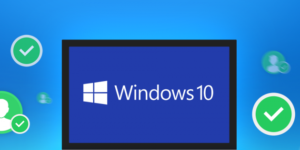
Kā atspējot Windows 10 un Windows 7 atjauninājumus
Raksta saturs
-
Kā atspējot Windows 10 un Windows 7 atjauninājumus
- Izmantojot vadības paneli
- Caur sānu paneli
Mēs iesakām iepazīties ar iespējamiem darbību algoritmiem divām visbiežāk sastopamajām sistēmas versijām.
Svarīgi! Jāatceras, ka šādu darbību veikšana ir nepieciešama tikai īpašos gadījumos. Patiesībā tie ir svarīgi jūsu datoram un palīdz uzturēt Windows drošību (mēs runājam par licencētu versijas, lietojot nelicencētus komplektus, dators var ne tikai iesaldēt, bet arī kaut ko lejupielādēt nepiemērots).
Izmantojot vadības paneli
Lai Windows 7 atvērtu "Vadības panelis", dodieties uz izvēlni "Sākt" un labajā pusē esošajā izvēlnē atlasiet vienumu ar tādu pašu nosaukumu.
Operētājsistēmai Windows 10 - vienkāršākais veids, kā ievadīt atslēgas vārdu meklēšanā. Noklikšķiniet uz palielināmā stikla ikonas ekrāna apakšējā kreisajā stūrī un rindā ievadiet “Vadības panelis”. Pirmais rezultāts būs tieši tas, ko meklējat.
Turklāt process ir absolūti identisks katrai OS versijai:
- augšējā labajā stūrī pie līnijas “Skats” norādiet vienumu “Mazas ikonas”;
- veiciet dubultklikšķi uz vienuma "Administrācija";
- tādā pašā veidā atvērt Pakalpojumus;
- saraksta pašā apakšā atrodiet “Windows Update” un veiciet dubultklikšķi uz tā;
- cilnē “Vispārīgi” atrodiet līniju “Startup Type” un mainiet šī parametra stāvokli uz “Disabled”, pēc tam nospiediet zemāk esošo “Stop” pogu, tad “Apply” un “OK”.




Tagad sistēma netiks atjaunināta, kamēr to neieslēgsit.
Palīdziet! Logu “Pakalpojumi” abās operētājsistēmas versijās var atvērt šādi:
- vienlaikus nospiediet tastatūras taustiņus “Win” un “R”;
- logā “Run” ierakstiet komandu “services.msc” un nospiediet “Enter”.
Caur sānu paneli
Windows 7. versijā trūkst sānu paneļa. Sistēmā Windows 10 tas ir, bet ne katrā, jūs varat atcelt atjauninājumu.
Uzmanību! Operētājsistēmā Windows 10 Home nevar atspējot sistēmas atjauninājumus (pilnībā atspējot atjaunināšanas centru var tikai, kā aprakstīts iepriekšējā rindkopā). Šī funkcija ir ieviesta tikai operētājsistēmā Windows 10 Pro.
Ja jums ir OS profesionāla versija, jums būs nepieciešams:
- starta pusē noklikšķiniet uz “Parameters” (zobrata ikona);
- dodieties uz sadaļu "Atjaunināšana un drošība", un kreisajā pusē esošajā sarakstā atrodiet "Windows atjaunināšana" - šeit jūs, visticamāk, redzēsit, kuri atjauninājumi pašlaik tiek lejupielādēti;
- Noklikšķiniet uz "Advanced Options";
- pretī izvēles rūtiņai Atlikt atjauninājumus.


Šeit jūs varat konfigurēt turpmāku procesu izvēlnē "Izvēlieties, kā instalēt atjauninājumus" (īpaši "Paziņot par reboot plānošanu").
Gatavs! Tagad atjauninājumu lejupielāde un instalēšana sāksies tikai tad, ja Windows atjaunināšanas centrā noklikšķināsit uz atbilstošās pogas.
Starp citu, ja jūs konfigurējat Wi-Fi kā ierobežojošu savienojumu, sistēma pēc iespējas ātrāk lejupielādēs atjauninājumus. Jūs varat padarīt šo problēmu šādi:
- atkal dodieties uz "Opcijas";
- atveriet "Network and Internet" un kreisajā izvēlnē atlasiet "Status";
- Noklikšķiniet uz "Mainīt savienojuma rekvizītus";
- pārvietojiet slīdni kolonnā “Iestatīt kā ierobežojuma savienojumu”.


Pēc šī raksta lasīšanas noteikti varat pareizi konfigurēt atjauninājumu lejupielādes procesu datorā. Atliek tikai atgādināt, ka tas ir vajadzīgs tikai ārkārtas gadījumos. Lai veicas


